Kaip naudoti įmontuotą „Windows“ VPN, kad apsaugotumėte interneto ryšį
„Windows“ turi įmontuotą VPN įrankį, leidžiantį prisijungti prie beveik bet kurios VPN paslaugos nenaudojant trečiųjų šalių programinės įrangos. Atlikite šiuos veiksmus, jei norite naudoti įmontuotą VPN įrankį „Windows 10“.
Integruotame „Windows“ VPN yra visos galimybės prisijungti prie VPN tinklo. Vienas didžiausių integruoto VPN naudojimo pranašumų yra tai, kad galite prisijungti prie VPN paslaugos vienu mygtuko paspaudimu.
Tiesą sakant, dauguma biuro aplinkų naudoja šį įrankįleisti savo darbuotojams prisijungti prie vidinio tinklo. Be to, dauguma pagrindinių VPN taip pat palaiko įmontuotą VPN įrankį sistemoje „Windows 10“. Jei jums nepatinka įdiegti dar vienos programinės įrangos, tai yra puiki galimybė apsvarstyti.
Be papildomo leidimo leiskite parodyti jums, kaip sukonfigūruoti ir naudoti „Windows“ įmontuotą VPN įrankį.
Keletas dalykų prieš prasidedant getui
Prieš naudodamiesi įmontuotu „Windows VPN“ įrankiu, turite žinoti keletą dalykų. Jie yra tokie.
- Jūs turite žinoti VPN ryšio serverio adresą.
- Žinokite autentifikavimo tipą. Daugelis VPN paslaugų naudoja įprastą vartotojo vardą ir slaptažodį ryšio autentifikavimui.
- Turite turėti autentifikavimo informaciją. Pvz., Jei jūsų VPN tarnyba naudoja vartotojo vardą ir slaptažodį, turite žinoti šią informaciją.
Apskritai visą aukščiau pateiktą informaciją galite rasti iš VPN paslaugų teikėjo arba sistemos administratoriaus. Kai turėsite išsamią informaciją, pereikite prie kito skyriaus.
Integruoto „Windows VPN“ sąrankos ir naudojimo veiksmai
1. Norėdami pradėti, pradžios meniu ieškokite „VPN nustatymai“ ir spustelėkite rezultatą, kad atidarytumėte VPN nustatymus „PC Settings“ programoje.

2. Čia spustelėkite mygtuką „Pridėti VPN ryšį“.
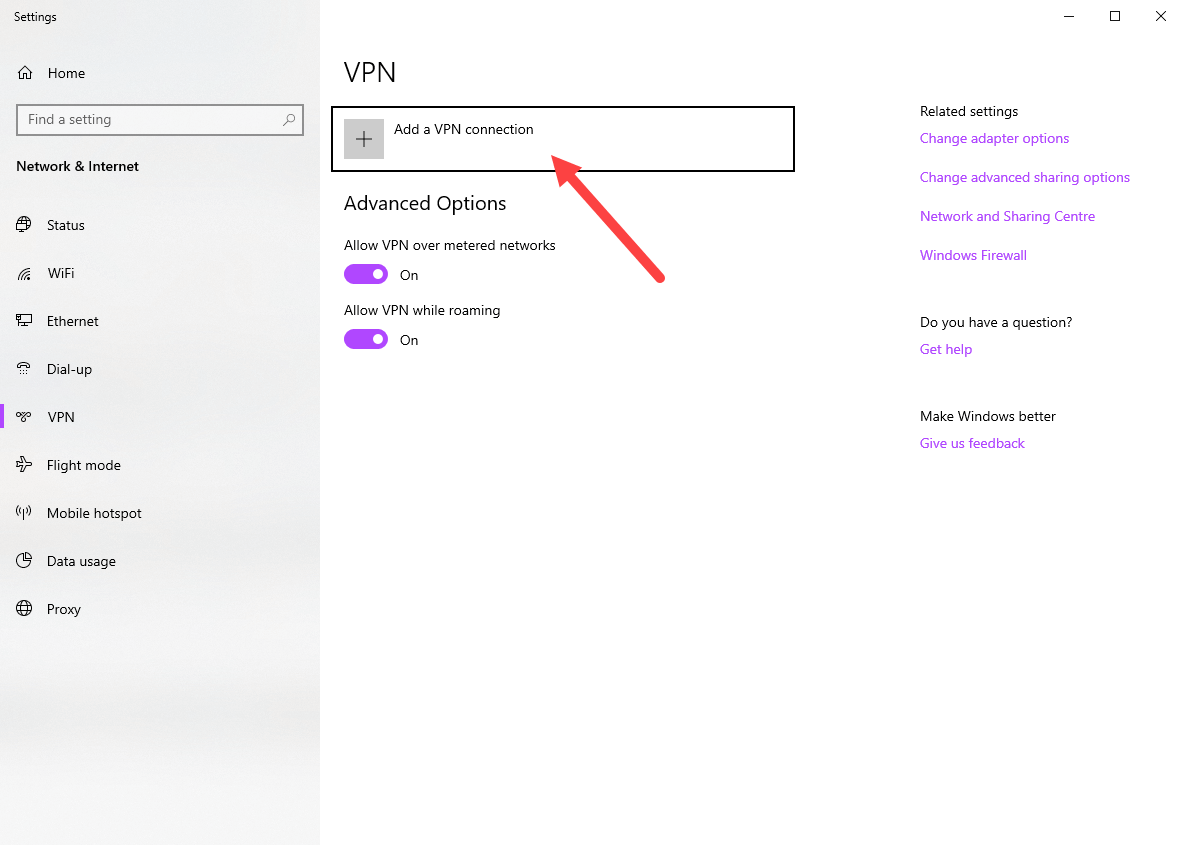
3. Atlikus aukščiau nurodytą veiksmą, bus atidarytas iššokantis puslapis. Puslapyje užpildykite informaciją taip ir spustelėkite mygtuką „Išsaugoti“.
- VPT teikėjas: „Windows“ (įmontuota)
- Ryšio pavadinimas: Jūsų pasirinktas vardas. Tai vardas, kurį pamatysite iššokančiame tinklo jungčių sąraše.
- Serverio pavadinimas arba adresas: Įveskite VPN serverio IP adresą arba domeno pavadinimą.
- VPN tipas: Pasirinkite Automatinis.
- Prisijungimo informacijos tipas: Pasirinkite atpažinimo metodą, kurį naudoja jūsų VPN paslaugų teikėjas. Mano atveju, tai yra įprastas vartotojo vardas ir slaptažodis.
- Vartotojo vardas Slaptažodis: Įveskite autentifikavimo duomenis.

4. Kai tik paspausite mygtuką, nustatymai bus išsaugoti ir VPN nustatymų puslapyje pamatysite naują VPN ryšį.

5. Spustelėkite ryšio elementą, tada spustelėkite mygtuką „Prijungti“.
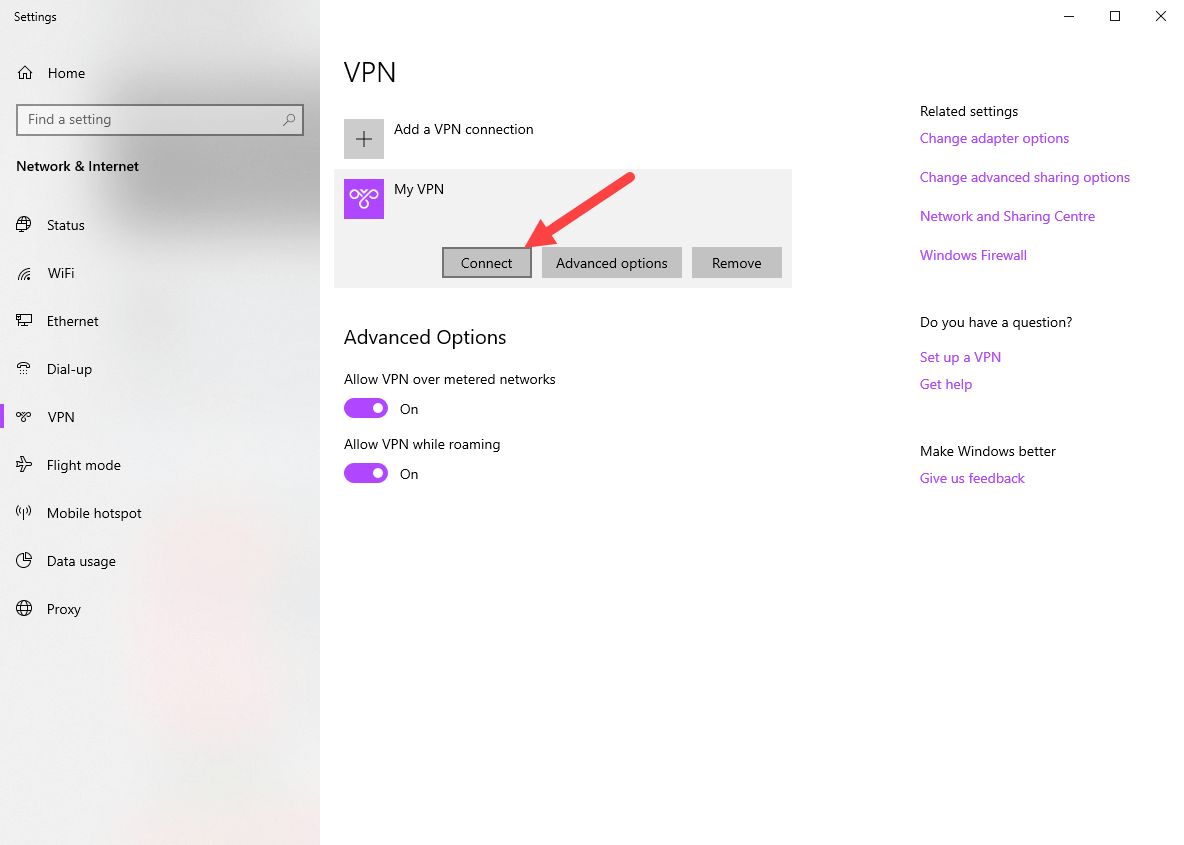
6. Jei visa informacija yra teisinga, VPN ryšys bus sėkmingas. Prisijungę pamatysite „Connected“ po VPN ryšio pavadinimu.
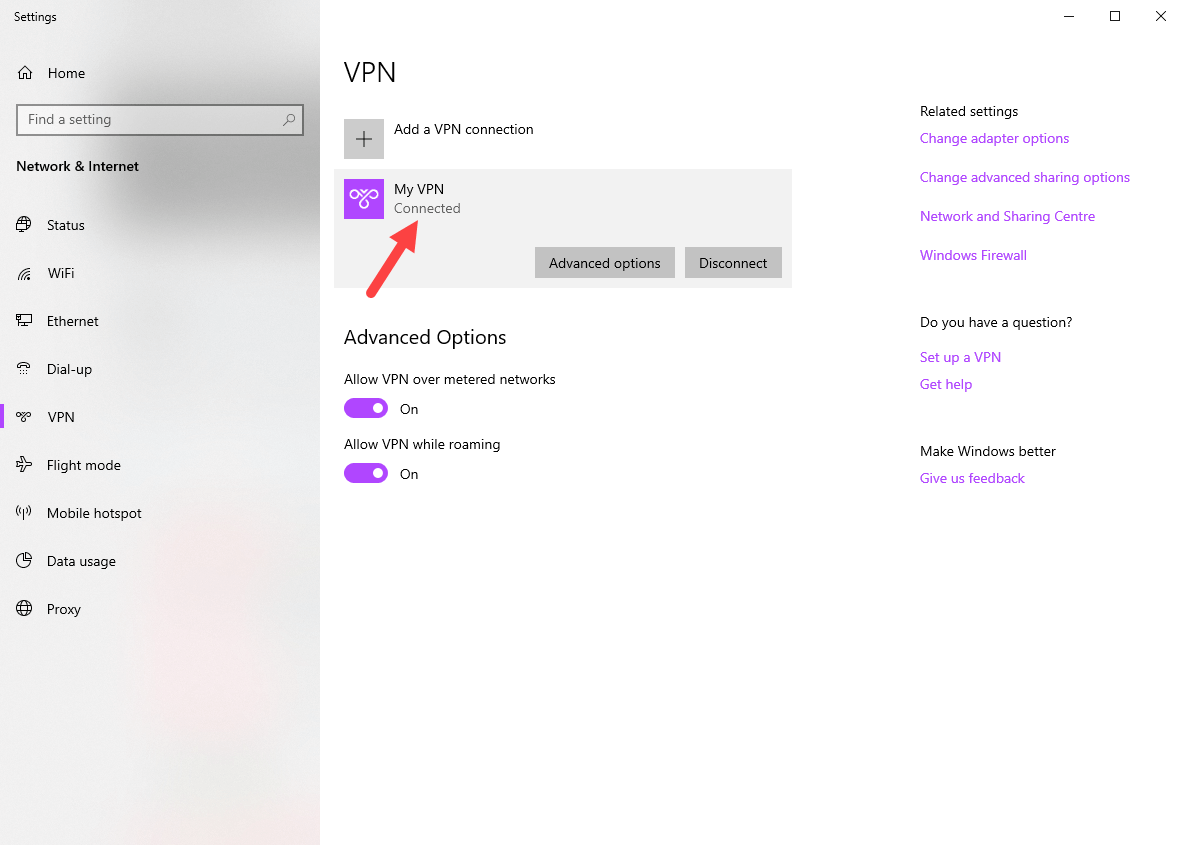
Tai viskas. Kadangi VPN ryšys išsaugotas, galite prie jo prisijungti naudodamiesi tinklo jungčių meniu. Tiesiog spustelėkite užduočių juostoje esančią tinklo piktogramą ir pamatysite VPN ryšį. Norėdami prisijungti prie VPN, spustelėkite jungtį ir tada spustelėkite mygtuką „Prijungti“.

Apvyniojimas
Kaip jūs galite atspėti, naudojant įmontuotą VPN įrankį„Windows“ nėra nieko sunku. Tačiau atminkite, kad galėsite naudoti kitus išplėstinius parametrus, kuriuos teikia vartotojų VPN paslaugos. Pvz., Negalima perjungti iš vienos šalies į kitą arba pakeisti kitų su VPN ryšiu susijusių nustatymų.
Jei ieškote saugesnių ar turimų užpildytų VPN, išbandykite į vartotoją orientuotas VPN paslaugas kaip šis. Dažniau ne įprastos vartotojų VPN paslaugos teikia jums savo programinę įrangą, turinčią keletą funkcijų, kurios jūsų gyvenimą padarys šiek tiek paprastesnį.
Šiuo metu viskas taip. Jei esate užstrigę ar jums reikia pagalbos, komentuokite žemiau ir aš pasistengsiu padėti kuo daugiau.